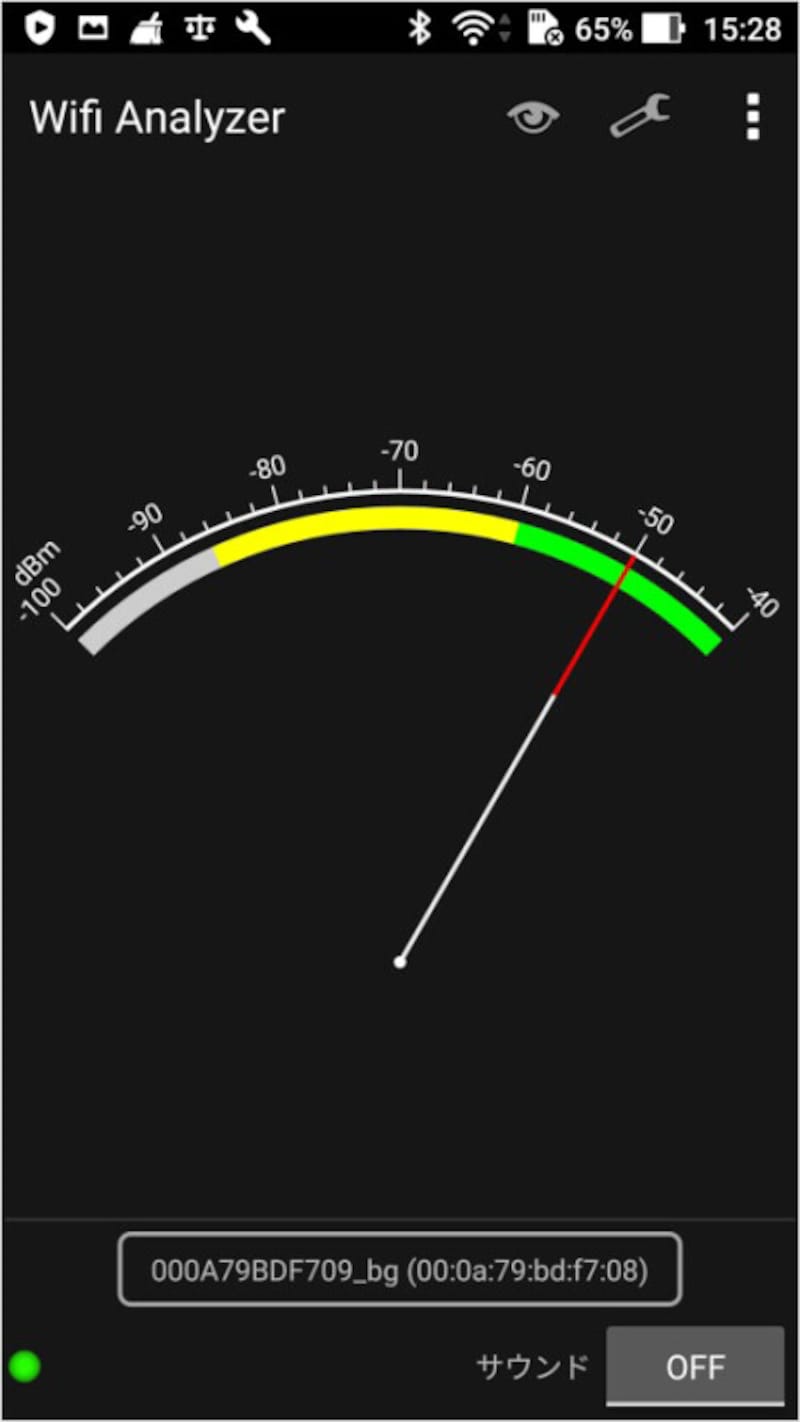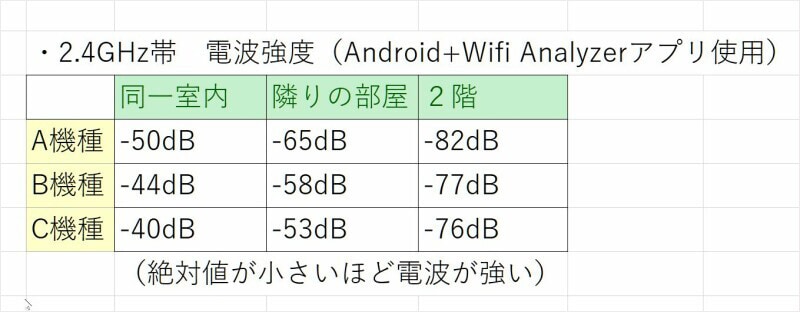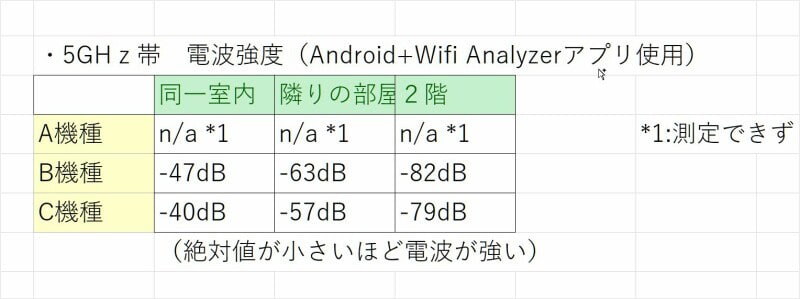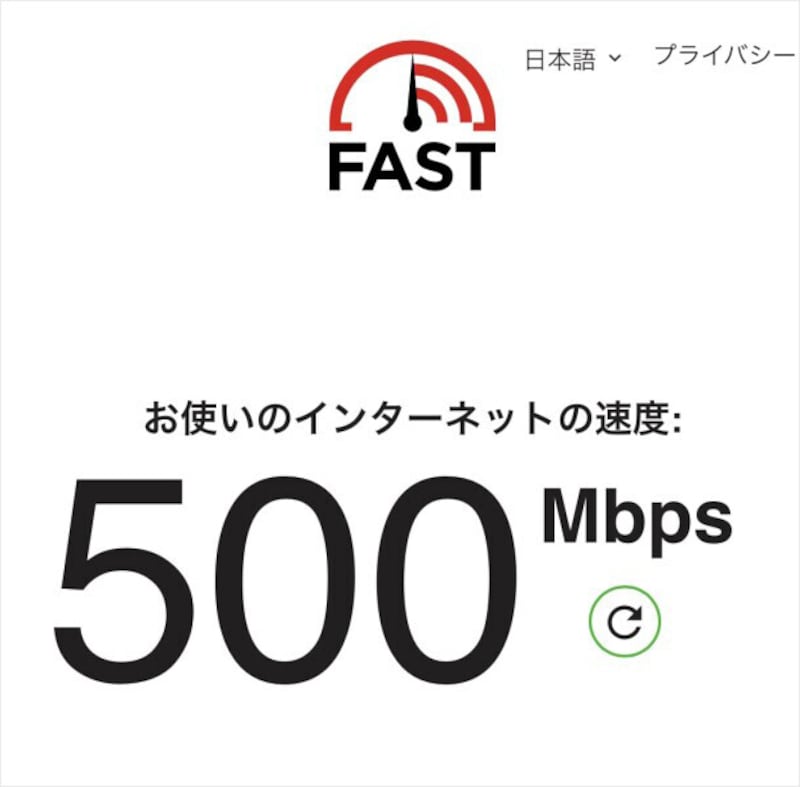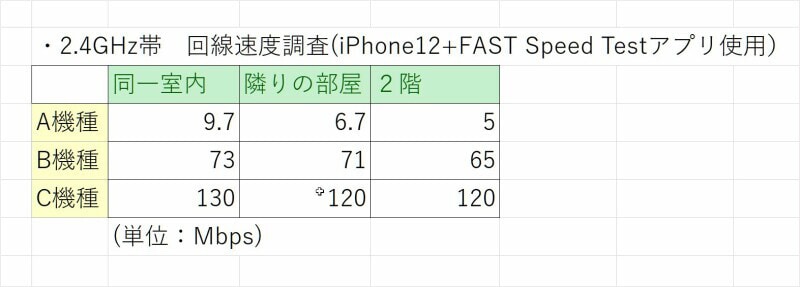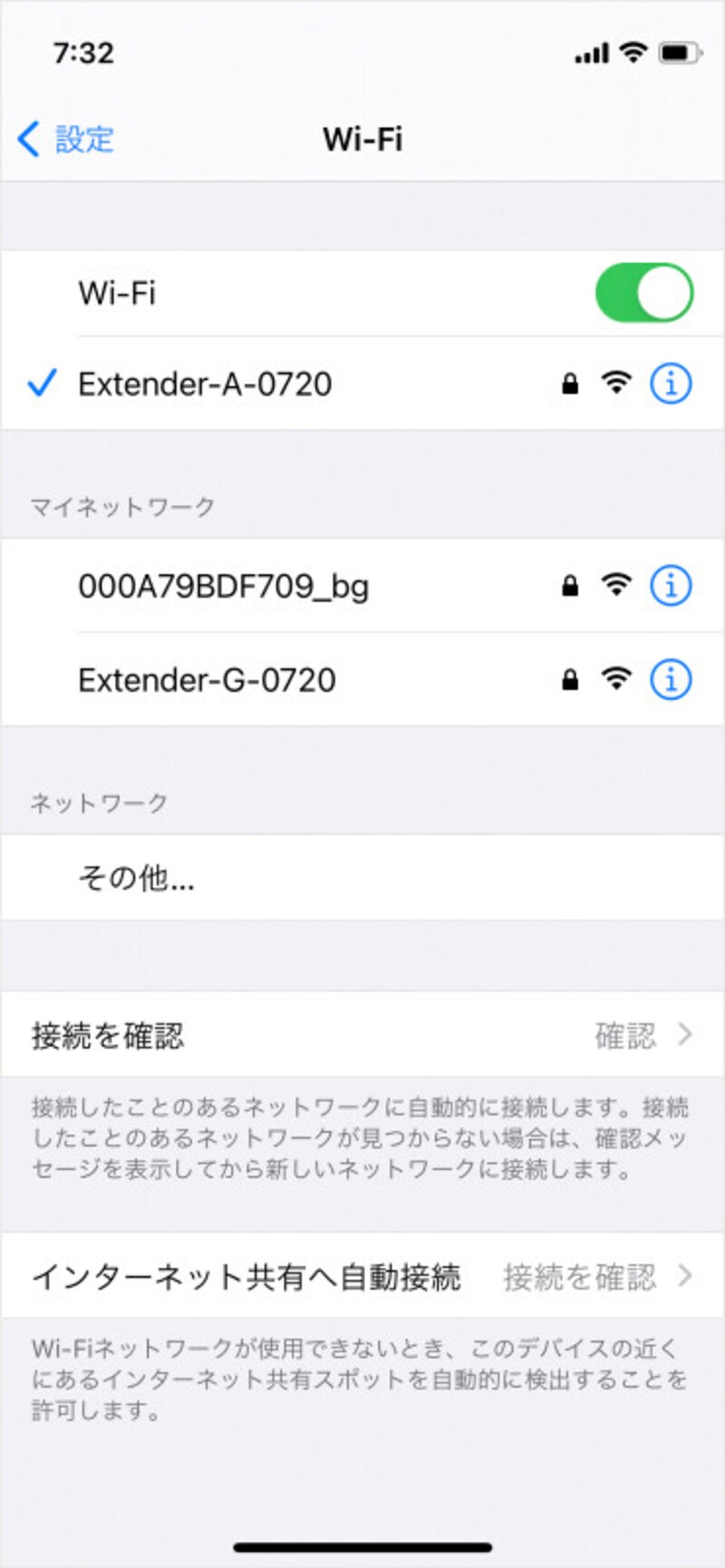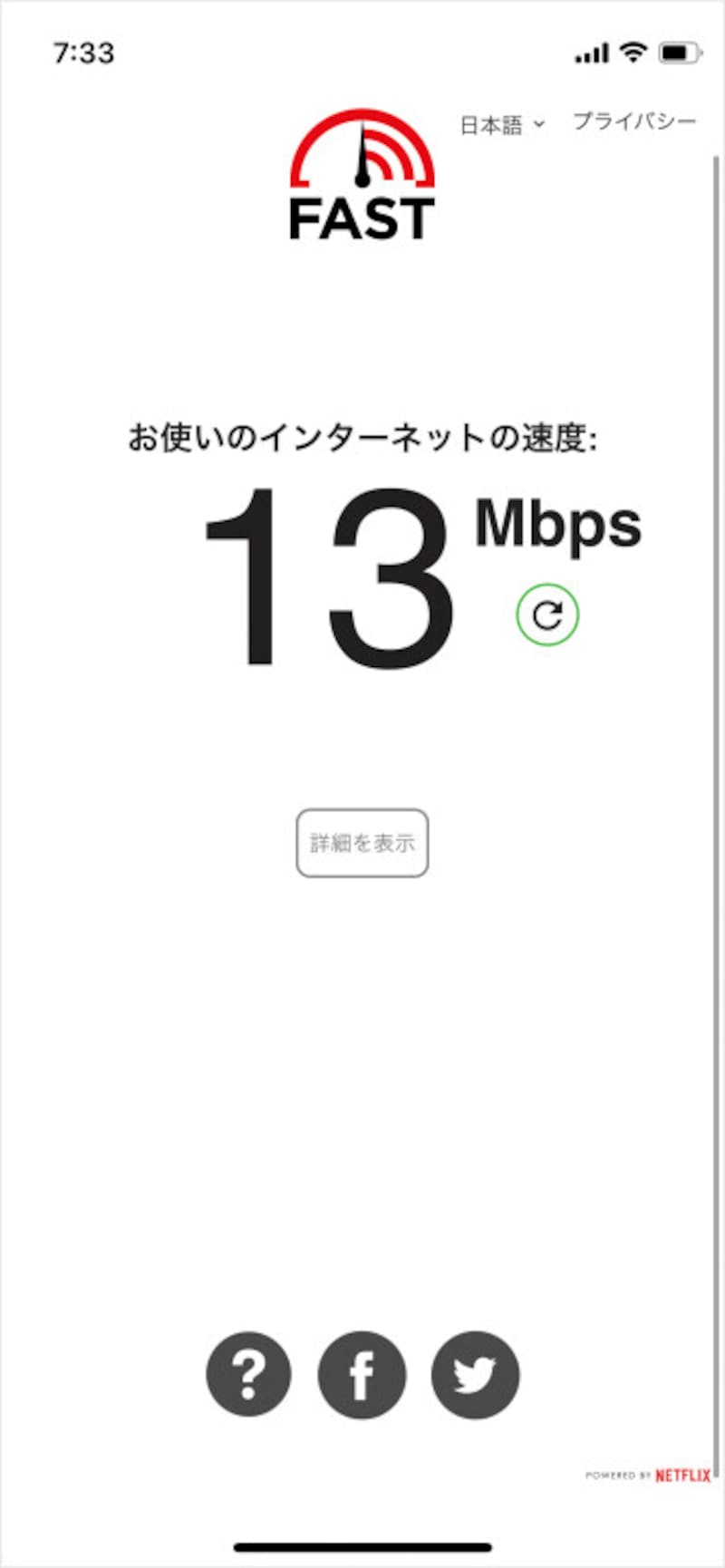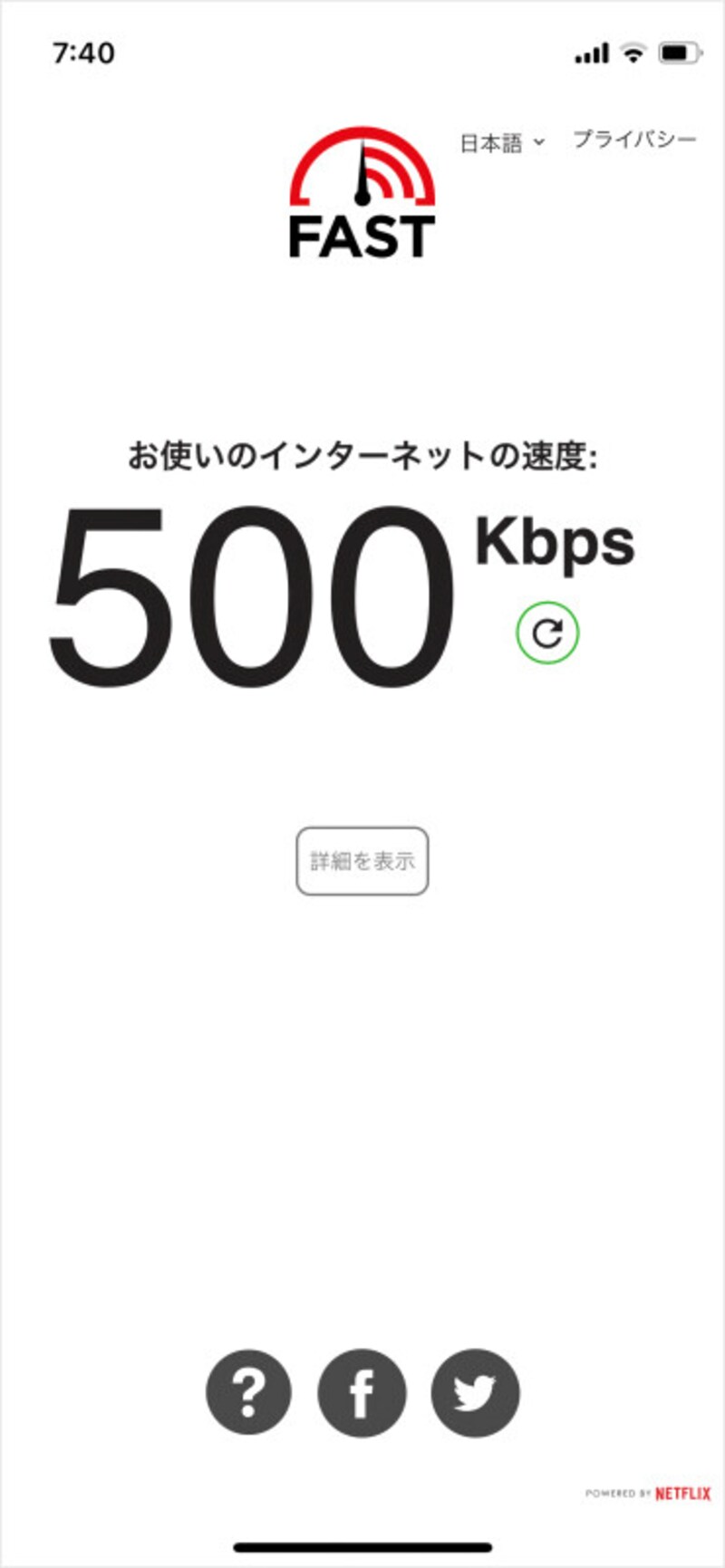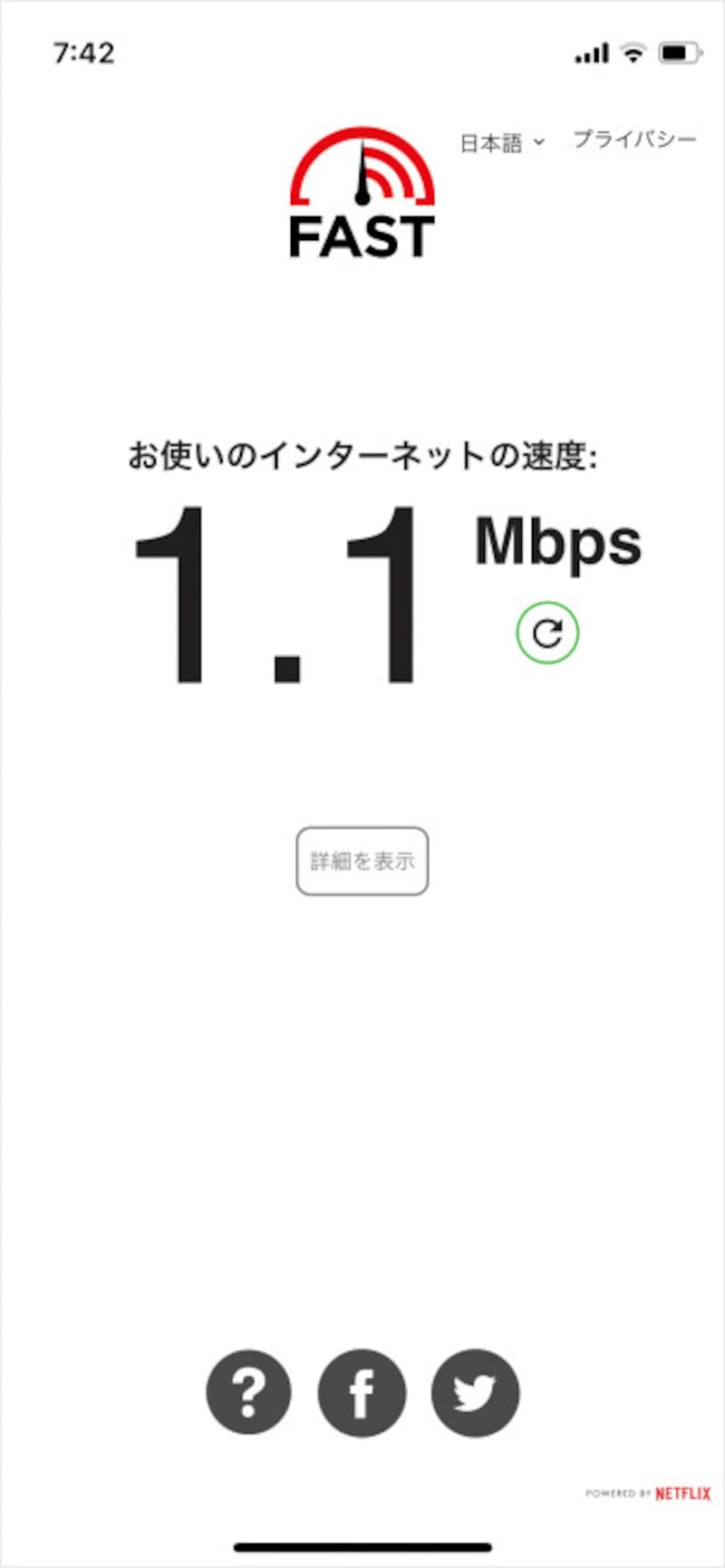家のWi-Fiがつながりにくい時の対策2点
まず結論から述べましょう。・安定して家中でWi-Fiを利用したいなら、ハイパワーな上級機種のルータに買い替える。一応つながるのであれば中継器より親機の能力を高めたほうがよい。
・つながらない場所があるときは、電波が回り込むように中継器を設置する。ただし、中継器はスペックが低いものが多いので、中級機種以下への対応となる。
家にもさまざまな環境があるので、上の結論がすべての場合に当てはまるとは言い切れません。ただ、筆者が調査したときの感想は以上のようなものです。
一番良いのは、友人などから実際に借りて自分の環境で試してみることです。ただ、なかなかそういう訳にもいかないと思いますので、実際に筆者が試してみた結果をご紹介します。参考になれば幸いです。
調査対象機種は3機種
一般的に上級機種、つまり高価な機種は、ハイパワーで安定して送受信をできることが売りになっています。ここでは詳しく述べませんが、次の3機種を実験用に用意しました。能力的に、C機種>B機種>A機種となっています。A機種:2008年3月上旬発売。IEEE802.11n&11a/g/b対応の無線LANブロードバンドルータ。小型で安価な機種。現在廃盤。
B機種:2016年6月上旬発売。高速規格「IEEE802.11ac」(5GHz)に加え、2.4GHzの256QAMに対応し、4本の大型可動式アンテナを搭載。5GHz帯は最大1733Mbps、2.4GHz帯は最大800Mbpsの高速通信が可能。現在廃盤。
C機種:AirStation WXR-6000AX12S。2021年3月上旬発売。メインプロセッサーに64ビット2.2GHzクアッドコアの高性能CPUを採用。Wi-Fi 6(11ax)のパフォーマンス(5GHz 8ストリーム 4803Mbps、2.4GHz 4ストリーム 1147Mbps 理論値)を安定的に発揮する。また、帯域幅の異なる端末(80MHz/160MHz)に対しそれぞれのパフォーマンスを最大化する独自アンテナ8x8外付け「デュアルスタックダイポールアンテナ」(特許出願済み)を搭載。2021年5月のフラグシップモデル。
電波強度は機種によってどのように変化するのか
今回はAndroid向けの「Wifi Analyzer」というスマホアプリを利用して、電波強度の変化を見てみました。調査対象は、1階の書斎に親機をセットし、「同一室内」「隣の部屋」「床暖房のパネル(アルミ)が間にある2階の部屋」にスマホを持って行って数値を調査しました。 ・結果以下の結果一覧は、2.4GHz帯と5GHz帯別にまとめたものです。
結果:どの場所でも高級機種のほうが電波強度は強くなる。
・実際の回線速度は
では、実際の回線速度はどうだろうか? iPhone 12に「FAST Speed Test」アプリをインストールして同様に調査してみました。 ・結果
結果の一覧はこちらも2.4GHz帯と5GHz帯別にまとめました。 結果:A機種とC機種の速度差が非常に大きい。性能の差を感じる。C機種はどの場所でも十分な速度を出すことができる。2階は結構シビアな環境だが、中継器を使わなくてもB機種やC機種であれば十分に対応できる。C機種は、2.4GHz帯ではほとんど速度の低下がない。5GHz帯はさすがに低下があるが許容範囲。
中継器の利用場面
手元にあった中継器は、バッファロー(BUFFALO)の「WEX-1166DHP2」です。仕様は11ac 866+300Mbpsという規格で、B親機やC親機よりかなりスペックが低い機種です。そのため、上級機種に使うと回線速度は落ちてしまいます。高速な上級機種を生かすのであれば、親機を中継器モードにして利用したいところです。しかし、高価な親機をもう一台購入することになり、現実的ではありません。
また、上位機種のWi-Fi中継機WEX-1800AX4EAでも、11ax1201+573Mbpsといったスペックなので、現状中継器は、中級以下の親機と一緒に利用することになるでしょう。 ・中継器を活用した場合
中継器を活用した場面を紹介します。下のiPhoneのWi-Fi設定画面を見てみましょう。A機種2.4GHz帯のSSID(000A79BDF709_bg)は一覧に表示されていますが、5GHz帯のSSID(000A79BDF709_an)は表示されていません。ということは、5GHz帯では繋がらないということになります。 ・中継器のSSID(Extender-A-0720)を選択
そこで、中継器のSSID(Extender-A-0720)を選択してみました。Aという表記があるので、5GHz帯のSSIDです。以下の様に速度は遅いが5GHz帯で利用することができました。 2.4GHz帯の場合は、中継器なしで500Kbpsの環境で中継器を利用すると1.1Mbpsと速度を改善することができました。障害物があったり距離が離れている場合は、中継器を選択肢の1つに加えるとよいでしょう。
【おすすめ記事】
・Wi-Fiの電波はアルミホイルで強くなる? 電波強度を上げるには
・パソコンがWi-Fiに繋がらない・接続できないときのチェック項目11【Windows】
・スマホがWi-Fiに繋がらない・接続できないときのチェック項目8
・パソコンとプリンターを接続したい! 無線LAN(Wi-Fi)で接続する方法
・Windows 10の共有で他パソコンが表示されない時の対処法
・Windows 10でファイル共有をする方法! 他のパソコンとデータを共有
●本記事で扱った 最上位機種 Buffalo WXR-6000AX12S